Vediamo quali sono tutti i metodi esistenti per importare un file txt in Microsoft Excel.
Hai la necessità di importare un file txt in Microsoft Excel ma non sai come fare?Oggi è il tuo giorno fortunato. Sei capitato nel posto giusto. In questo articolo, infatti, ti mostrerò alcuni dei metodi esistenti che dovrebbero andare a risolvere il tuo problema.
Nel dettaglio andremo a vedere:
- Come importare i dati aprendo direttamente un file di testo con Microsoft Excel
- Come importare i dati di un file di testo come intervallo di dati esterno
Aprire un file di testo con Excel:
Per utilizzare questo metodo come prima cosa è necessario aprire Excel. Una volta aperto, dal menù in alto, selezionare prima File e successivamente Apri. Pigiare Sfoglia per aprire la maschera che ci permette di navigare all’interno delle varie cartelle.
Nel campo tipologia file impostare il valore Tutti i file (*.*). Ora possiamo, dopo aver navigato tra le varie cartelle, selezionare il nostro file. Cliccare Apri per confermare.
Seguire la procedura di importazione guidata. Nel primo è possibile scegliere il tipo di file(avente larghezza delle colonne fisse e con separatore tra i campi) ed eventualmente se la prima riga del file contiene i dati relativi all’intestazione. Premere Avanti > per proseguire.
Nel passaggio 2 di 3 è possibile stabilire quale tipo di separatore è utilizzato per la divisione dei campo. Premere Avanti > per proseguire.
Nel passaggio 3 di 3 è possibile stabilire per ciascuna delle colonne il formato.
Stabilire all’interno di quale riferimento dovrà essere inserito il primo record. Cliccare OK per importare i dati.
Nota bene: come si può vedere ad ogni passaggio è sempre possibile vedere una piccola anteprima di come verrà suddiviso il file.
Importare un file di testo come intervallo di dati esterno:
Il secondo metodo è leggermente più complicato ed utilizza la funzione Carica Dati Esterni di Microsoft Excel. Anche qui il primo passo da compiere è quello di aprire Excel. Una volta aperto spostiamoci sul tab Dati e dal gruppo Carica dati esterni selezionare la voce Da Testo.
Selezionare il file da caricare e cliccare Apri per iniziare l’importazione.
Seguire la procedura per l’importazione guidata(come mostrato nel metodo precedente).
Se sei arrivato a leggere fino a qua significa che sei riuscito ad importare all’interno di Excel il tuo file di testo. Complimenti.
Tale guidata è stata realizzata utilizzando la versione 2016 di Excel.
Ti potrebbe interessare anche:
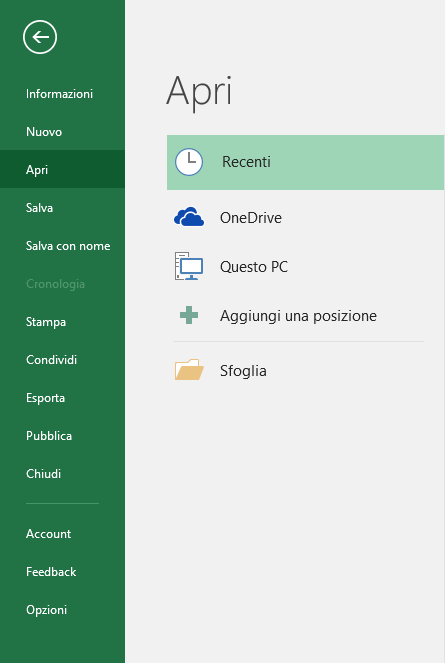
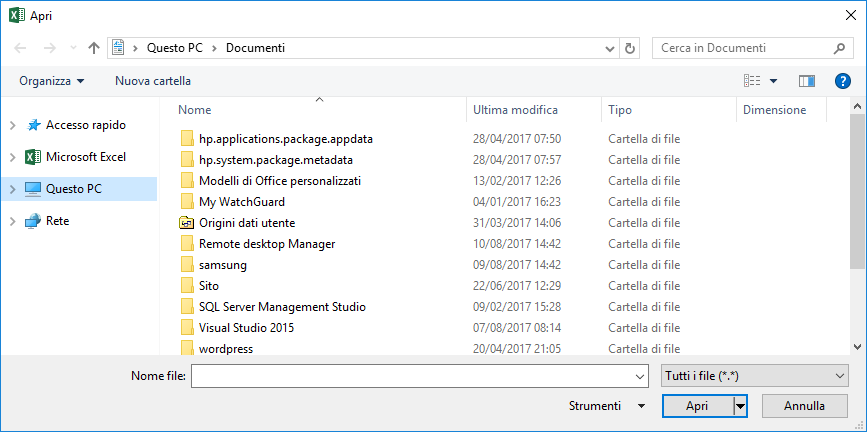
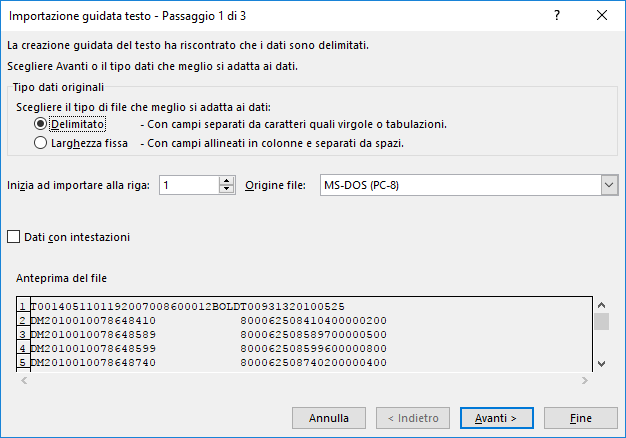
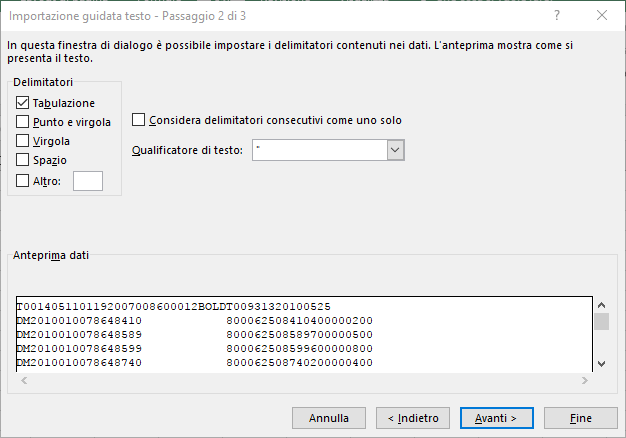
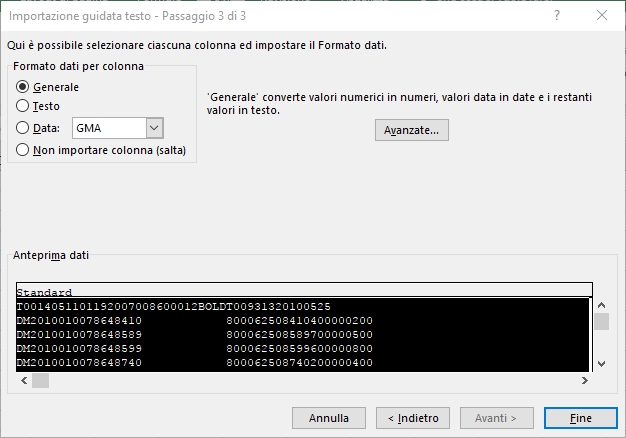

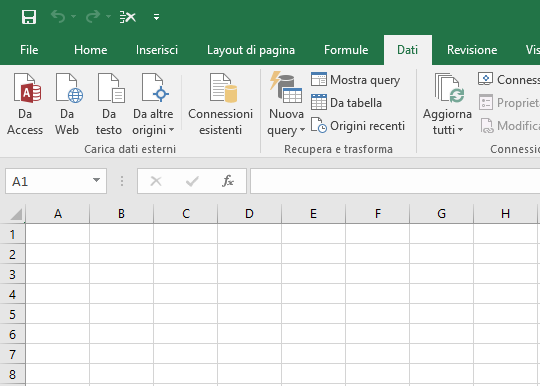
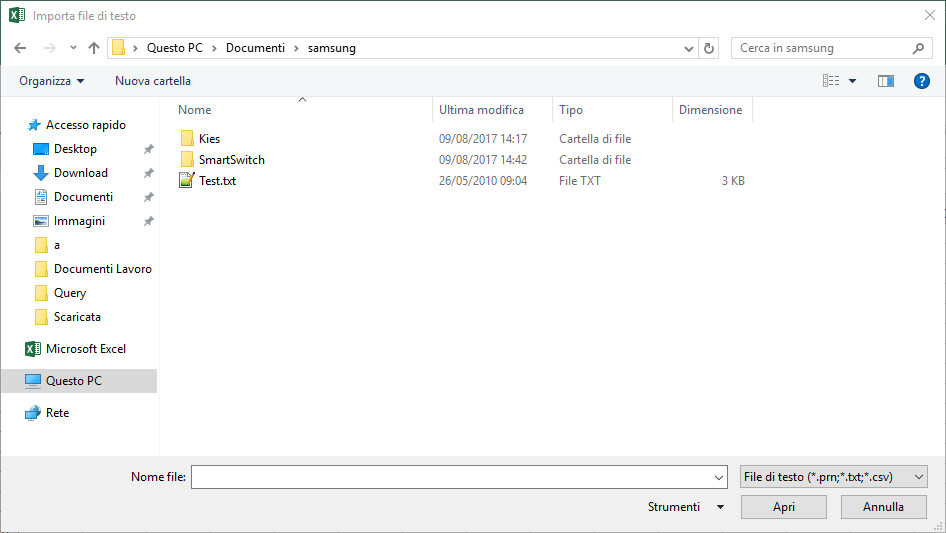

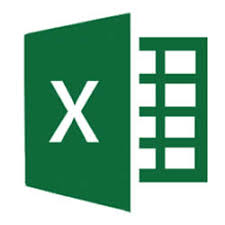
OTTIMO
Buongiorno,
sono contento che le sia servito.